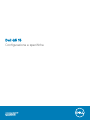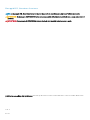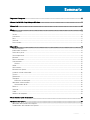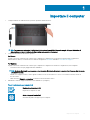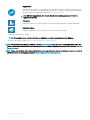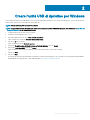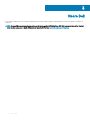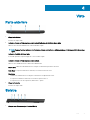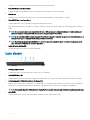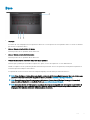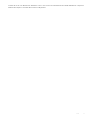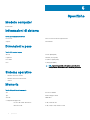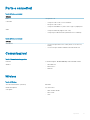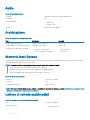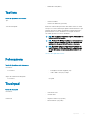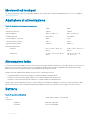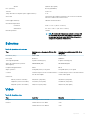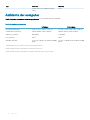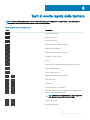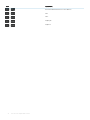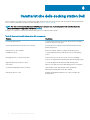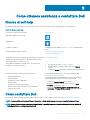Dell G5 15
Congurazione e speciche
Modello computer: Dell G5 5587
Modello normativo: P72F
Tipo normativo: P72F002

Messaggi di N.B., Attenzione e Avvertenza
N.B.: un messaggio N.B. (Nota Bene) indica informazioni importanti che contribuiscono a migliorare l'utilizzo del prodotto.
ATTENZIONE: Un messaggio di ATTENZIONE indica un danno potenziale all'hardware o la perdita di dati, e spiega come evitare il
problema.
AVVERTENZA: Un messaggio di AVVERTENZA indica un rischio di danni materiali, lesioni personali o morte.
© 2018 Dell Inc. o sue aliate. Tutti i diritti riservati. Dell, EMC e gli altri marchi sono marchi commerciali di Dell Inc. o delle sue sussidiarie. Gli altri marchi
possono essere marchi dei rispettivi proprietari.
2018 - 10
Rev. A01

Sommario
1 Impostare il computer.....................................................................................................................................5
2 Creare l'unità USB di ripristino per Windows..................................................................................................7
3 Visore Dell......................................................................................................................................................8
4 Viste.............................................................................................................................................................. 9
Parte anteriore....................................................................................................................................................................9
Sinistra.................................................................................................................................................................................9
Lato destro........................................................................................................................................................................ 10
Base.....................................................................................................................................................................................11
Schermo.............................................................................................................................................................................12
Parte inferiore....................................................................................................................................................................12
5 Speciche.................................................................................................................................................... 14
Modello computer.............................................................................................................................................................14
Informazioni di sistema.....................................................................................................................................................14
Dimensioni e peso............................................................................................................................................................. 14
Sistema operativo............................................................................................................................................................. 14
Memoria.............................................................................................................................................................................14
Porte e connettori.............................................................................................................................................................15
Comunicazioni...................................................................................................................................................................15
Wireless........................................................................................................................................................................15
Audio.................................................................................................................................................................................. 16
Archiviazione..................................................................................................................................................................... 16
Memoria Intel Optane.......................................................................................................................................................16
Lettore di schede multimediali.........................................................................................................................................16
Tastiera...............................................................................................................................................................................17
Fotocamera........................................................................................................................................................................17
Touchpad............................................................................................................................................................................17
Movimenti sul touchpad.............................................................................................................................................18
Adattatore di alimentazione.............................................................................................................................................18
Alimentazione ibrida....................................................................................................................................................18
Batteria...............................................................................................................................................................................18
Schermo.............................................................................................................................................................................19
Video.................................................................................................................................................................................. 19
Ambiente del computer...................................................................................................................................................20
6 Tasti di scelta rapida della tastiera................................................................................................................ 21
7 Memoria Intel Optane.................................................................................................................................. 23
Abilitazione della memoria Intel Optane.........................................................................................................................23
Disabilitazione della memoria Intel Optane....................................................................................................................23
Sommario
3

8 Caratteristiche delle docking station Dell..................................................................................................... 24
9 Come ottenere assistenza e contattare Dell.................................................................................................25
Risorse di self-help...........................................................................................................................................................25
Come contattare Dell.......................................................................................................................................................25
4 Sommario

Impostare il computer
1 Collegare l'adattatore di alimentazione e premere il pulsante di alimentazione.
N.B.: Per conservare autonomia, la battetria potrebbe entrare in modalità di risparmio energia. Collegare l'adattatore di
alimentazione e premere il pulsante di alimentazione per accendere il computer.
2 Completare l'installazione del sistema operativo.
Per Ubuntu:
Seguire le istruzioni visualizzate sullo schermo per completare la congurazione. Per ulteriori informazioni sulla congurazione
dell'installazione Ubuntu, consultare l'articolo della Knowledge Base SLN151664 all'indirizzo www.dell.com/support.
Per Windows:
Seguire le istruzioni visualizzate sullo schermo per completare la congurazione. Durante la congurazione, Dell consiglia di:
• Connettersi a una rete per gli aggiornamenti di Windows.
N.B.
: Se si sta eettuando la connessione a una rete senza li protetta, immettere la password per l'accesso alla rete senza
li quando richiesto.
• Quando si è collegati a Internet, creare oppure accedere con un account Microsoft. Se non si è connessi a Internet, creare un
account oine.
• Nella schermata Supporto e protezione, immettere le informazioni di contatto.
3 Individuare e utilizzare le app Dell dal menu Start di Windows (consigliato)
Tabella 1. Individuare le applicazioni di Dell
Registrazione del prodotto Dell
Registrare il computer con Dell.
Guida e Supporto tecnico Dell
Accedere alla guida e al supporto per il computer.
1
Impostare il computer 5

SupportAssist
Controlla in modo proattivo lo stato hardware e software del computer. Lo strumento SupportAssist OS
Recovery consente di risolvere i problemi del sistema operativo. Per ulteriori informazioni, fare riferimento
alla documentazione di SupportAssist all'indirizzo www.dell.com/support.
N.B.: NOTA: In SupportAssist, fare clic sulla data di scadenza della garanzia per rinnovare o
aggiornare la garanzia.
Dell Update
Aggiorna il computer con correzioni critiche e i più recenti driver di dispositivo non appena disponibili.
Dell Digital Delivery
Scaricare le applicazioni software, acquistate ma non preinstallate sul computer.
4
Creare l'unità di ripristino per Windows.
N.B.: Si consiglia di creare un'unità di ripristino per individuare e risolvere i potenziali problemi di Windows.
Per ulteriori informazioni, vedere Creazione di un'unità di ripristino USB per Windows.
N.B.: Scaricare Dell Power Manager (DPM 3.0 ) dal sito Dell.com/support prima di collegare una docking station di Dell. Per
ulteriori informazioni sull'impostazione della docking station Dell, consultare la guida per l'utente relativa all'indirizzo Dell.com/
support/manuals.
N.B.: Alcune caratteristiche delle docking station Dell non sono supportate dal prodotto, nel qual caso si riceverà un avviso da
DPM 3.0. Per ulteriori informazioni, consultare Caratteristiche delle docking station Dell.
6 Impostare il computer

Creare l'unità USB di ripristino per Windows
Creare un'unità di ripristino per individuare e risolvere i potenziali problemi di Windows. Per creare l'unità di ripristino è necessaria un'unità di
memoria Flash USB vuota con una capacità minima di 16 GB.
N.B.: Questo processo può richiedere no a un'ora.
N.B.: La procedura riportata di seguito può variare a seconda della versione di Windows installata. Fare riferimento al sito Web del
supporto Microsoft per le istruzioni più recenti.
1 Collegare l'unità memoria ash USB al computer.
2 In Windows Search digitare Ripristino.
3 Nei risultati della ricerca fare clic su Crea un'unità di ripristino.
Viene visualizzata la schermata Controllo dell'account utente.
4 Fare clic su Sì per continuare.
Verrà visualizzata la nestra Unità di ripristino.
5 Selezionare Esegui il backup dei le di sistema nell'unità di ripristino e fare clic Avanti.
6 Selezionare l'unità ash USB e fare clic su Avanti.
Viene visualizzato un messaggio che indica che tutti i dati nell'unità ash USB verranno eliminati.
7 Fare clic su Crea.
8 Fare clic su Fine.
Per ulteriori informazioni sulla reinstallazione di Windows tramite l'unità di ripristino USB, consultare la sezione Risoluzione dei problemi
del Manuale di servizio del prodotto, disponibile all'indirizzo www.dell.com/support/manuals.
2
Creare l'unità USB di ripristino per Windows 7

Visore Dell
Il visore Dell è un dispositivo che consente di sperimentare la realtà virtuale e Windows Mixed Reality in modo coinvolgente se collegato al
computer.
N.B.: Il visore VR è supportato sui computer dotati di scheda graca NVIDIA GeForce GTX 1060 con design Max-Q. Per ulteriori
informazioni, consultare la
Guida dell'utente del visore Dell
all'indirizzo www.dell.com/support/manuals.
3
8 Visore Dell

Viste
Parte anteriore
1 Altoparlante sinistro
Fornisce un output audio.
2 Indicatore di stato dell'alimentazione e della batteria/Indicatore di attività del disco rigido
Indica lo stato di carica della batteria o l'attività del disco rigido.
N.B.
: Premere Fn+H per alternare tra l'Indicatore di stato della batteria e dell'alimentazione e l'indicatore di attività del disco
rigido.
Indicatore di attività del disco rigido
Si accende quando il computer legge da o scrive sul disco rigido.
Indicatore di stato dell'alimentazione e della batteria
Indica lo stato dell'alimentazione e della carica della batteria.
Bianco sso: l'adattatore di alimentazione è collegato e la batteria ha più del 5% di carica.
Giallo sso: il computer è alimentato a batteria, la cui carica è inferiore al 5%.
Disattivata
• L'adattatore di alimentazione è collegato e la batteria è completamente carica.
• Il computer è alimentato a batteria, la cui carica è superiore al 5 %.
• Il computer è in stato di sospensione, ibernazione o spento.
3 Altoparlante destro
Fornisce un output audio.
Sinistra
1 Slot per cavo di sicurezza (per i lucchetti Noble)
4
Viste 9

Collegare un cavo di sicurezza per evitare movimenti non autorizzati del computer.
2 Porta dell'adattatore di alimentazione
Collegare un adattatore di alimentazione per fornire alimentazione al computer e caricare la batteria.
3 Porta di rete
Collegare un cavo Ethernet (RJ45) da un router o un modem a banda larga per accedere alla rete o a Internet.
4 Porta USB 3.1 Gen 1 con PowerShare
Collegare periferiche come le stampanti e i dispositivi di archiviazione esterni.
Ore velocità di trasferimento dei dati no a 5 Gbps. PowerShare consente di ricaricare i dispositivi USB anche quando il computer è
spento.
N.B.: Se la carica della batteria del computer è inferiore al 10%, è necessario collegare l'adattatore di alimentazione per
caricare il computer e i dispositivi USB devono essere collegati alla porta PowerShare.
N.B.: Se un dispositivo USB è collegato alla porta PowerShare prima che il computer sia spento o in stato di ibernazione, è
necessario scollegarlo e collegarlo nuovamente per abilitare la ricarica.
N.B.: È possibile che alcuni dispositivi USB non si carichino quando il computer è spento o in stato di sospensione. In tal
caso, accendere il computer per caricare il dispositivo.
5 Lettore di schede multimediali
Consente di leggere da e scrivere su schede multimediali.
Lato destro
1 Porta per cua auricolare
Collegare una cua o una cua auricolare (cua e microfono combinati).
2 Porte USB 3.1 Gen 1 (2)
Collegare periferiche come le stampanti e i dispositivi di archiviazione esterni. Ore velocità di trasferimento dei dati no a 5 Gbps.
3 Porta Thunderbolt 3 (USB 3.1 Gen 2 Type-C)/DisplayPort
Supporta USB 3.1 Gen 2 Type-C, DisplayPort 1.2, Thunderbolt 3 e consente inoltre di connettersi a uno schermo esterno tramite una
scheda video. Ore velocità di trasferimento dei dati no a 10 Gbps per USB 3.1 Gen2 e no a 40 Gbps per Thunderbolt 3.
N.B.
: Per connette dispositivi USB standard e DisplayPort è necessario utilizzare degli adattatori (venduti separatamente).
4 porta HDMI
Collegare un televisore o un altro dispositivo abilitato HDMI-in. Fornisce output video e audio.
10
Viste

Base
1 Touchpad
Scorrere il dito sul touchpad per muovere il puntatore del mouse. Toccare per fare clic con il pulsante sinistro e toccare con due dita
per fare clic con il pulsante destro.
2 Area per clic con pulsante sinistro del mouse
Premere per fare clic con il pulsante sinistro del mouse.
3 Area per clic con pulsante destro del mouse
Premere per fare clic con il pulsante destro del mouse.
4 Pulsante di alimentazione con lettore di impronte digitali opzionale
Premere questo pulsante per accendere il computer se è spento, in stato di sospensione o in stato di ibernazione.
Quando il computer è acceso, premere il pulsante di accensione per metterlo in stato di sospensione; tenere premuto il pulsante di
accensione per 10 secondi per forzare l'arresto.
Se il pulsante di accensione è dotato di lettore di impronte digitali, posizionarvi il dito per eettuare l'accesso.
N.B.
: Prima di utilizzare il lettore di impronte digitali, congurarlo in Windows anché riconosca l'impronta digitale come
passcode e consenta l'accesso. Per maggiori informazioni, consultare www.dell.com/support/windows.
N.B.: È possibile personalizzare il comportamento del pulsante di accensione in Windows. Per maggiori informazioni,
consultare
Me and My Dell
(Io e il mio Dell) all'indirizzo www.dell.com/support/manuals.
N.B.: L'indicatore di stato dell'alimentazione sul pulsante di accensione è disponibile solo sui computer senza il lettore di
impronte digitali opzionale. I computer forniti con il lettore di impronte digitali integrato sul pulsante di accensione non
dispongono di un indicatore dello stato dell'alimentazione sul pulsante.
Viste 11

Schermo
1 Microfono sinistro
Fornisce ingresso audio digitale per registrazione audio e chiamate vocali.
2 Fotocamera
Consente di eettuare video chat, acquisire foto e registrare video.
3 Indicatore di stato della fotocamera
Si accende quando la fotocamera è in uso.
4 Microfono destro
Fornisce ingresso audio digitale per registrazione audio e chiamate vocali.
Parte inferiore
1 Etichetta Numero di servizio
12
Viste

Il Numero di servizio è un identicatore alfanumerico univoco che consente ai tecnici dell'assistenza di Dell di identicare i componenti
hardware del computer e accedere alle informazioni sulla garanzia.
Viste 13

Speciche
Modello computer
Dell G5 5587
Informazioni di sistema
Tabella 2. Informazioni di sistema
Processore Intel Core i5/i7/i9 di ottava
generazione
Chipset Intel HM370
Dimensioni e peso
Tabella 3. Dimensioni e peso
Altezza 25 mm (0,98 pollici)
Larghezza 389 mm (15,32 pollici)
Profondità 274,70 mm (10,81 pollici)
Peso 2,70 kg (5,95 libbre)
N.B.: Il peso del portatile può variare a seconda della
congurazione desiderata e della variabilità produttiva.
Sistema operativo
• Windows 10 Home a 64 bit
• Windows 10 Professional a 64 bit
• Ubuntu
Memoria
Tabella 4.
Speciche della memoria
Slot Due slot SODIMM
Tipo DDR4 a doppio canale
Velocità 2666 MHz
Congurazioni supportate
Per slot del modulo di memoria 4 GB, 8 GB e 16 GB
Memoria totale 4 GB, 8 GB, 12 GB, 16 GB e 32 GB
5
14 Speciche

Porte e connettori
Tabella 5. Porte e connettori
Esterna:
Rete Una porta RJ-45
USB/video
• Una porta USB 3.1 Gen 1 con PowerShare
• Due porte USB 3.1 Gen 1
• Una porta Thunderbolt 3 (USB 3.1 Gen 2 Type-C)/DisplayPort
Audio
• Una porta HDMI 2.0 (supporto no a 4K)
• Una porta per cua auricolare (cua/microfono combinati)
Tabella 6. Porte e connettori
Interna:
Scheda M. 2
• Uno slot M.2 per unità a stato solido (SATA o PCIe Gen 3 x4,
NVMe)
• Uno slot M.2 per scheda combinata senza li e Bluetooth
Comunicazioni
Tabella 7. Comunicazioni supportate
Ethernet Controller integrato 10/100/1000 Mbps sulla scheda di sistema.
Wireless
• Wi-Fi 802.11 ac
• Bluetooth 4.2
• Miracast
Wireless
Tabella 8. Wireless
Velocità di trasferimento (massima) 867 Mb/s
Bande di frequenza 2,4 GHz/5 GHz
Crittograa
• WEP a 64 bit/128 bit
• AES-CCMP
• TKIP
Speciche 15

Audio
Tabella 9. Speciche dell'audio
Controller Realtek ALC3246-CG con Waves MaxxAudio Pro
Altoparlanti Due
Uscita altoparlante
• Media: 2 W
• Di picco: 2,5 W
Microfono Microfoni a matrice digitale
Archiviazione
Tabella 10. Speciche di immagazzinamento
Tipo Interfaccia Capacità
Un disco rigido da 2,5 pollici SATA AHCI, no a 6 Gb/s Fino a 2 TB
Un disco ibrido a stato solido da 2,5 pollici SATA AHCI, no a 6 Gb/s Fino a 1 TB
Un'unità a stato solido (SSD) M.2 2280
• SATA AHCI, no a 6 Gb/s
• PCIe 3 x4 NVMe, no a 32 Gbps
• Fino a 256 GB
• Fino a 1 TB
Memoria Intel Optane
La memoria Intel Optane funge da acceleratore di archiviazione. Accelera il computer e qualsiasi supporto di archiviazione basato su SATA,
ad esempio unità disco rigido e a stato solido (SSD).
N.B.
: La memoria Intel Optane è supportata sui computer conformi ai seguenti requisiti:
• Processore Intel Core i3/i5/i7 di settima generazione o superiore
• Windows 10 a 64 bit o versione successiva (Aggiornamento dell'anniversario)
• Driver Intel Rapid Storage Technology versione 15.9.1.1018 o successiva
Tabella 11. Memoria Intel Optane
Interfaccia PCIe Gen 3 x4, NVMe
Connettore M.2
Congurazioni supportate 16 GB e 32 GB
N.B.: Per ulteriori informazioni su come abilitare o disabilitare la memoria Intel Optane, consultare Abilitazione della memoria Intel
Optane o Disabilitazione della memoria Intel Optane.
Lettore di schede multimediali
Tabella 12.
Speciche del lettore di schede multimediali
Tipo Uno slot per scheda SD
Schede supportate
• Secure Digital (SD)
16 Speciche

• Multimedia Card (MMC)
Tastiera
Tabella 13. Speciche della tastiera
Tipo
• Tastiera standard
• Tastiera retroilluminata (opzionale)
Tasti di scelta rapida Alcuni tasti sulla tastiera presentano due simboli su di essi. Questi
tasti possono essere utilizzati per digitare caratteri alternativi o per
eseguire funzioni secondarie. Per digitare il carattere alternativo,
premere Maiusc e il tasto desiderato. Per eseguire le funzioni
secondarie, premere Fn e il tasto desiderato.
N.B.: Per una migliore esperienza di gioco, è disponibile un
indicatore tattile sul tasto S.
N.B.: Premere FN+ESC per modicare il comportamento
principale dei tasti funzione (F1-F12) dalla modalità tasti
multimediale alla modalità tasti funzione e viceversa.
N.B.: È possibile denire il comportamento primario dei
tasti di funzione (F1-F12) modicando il comportamento
dei tasti di funzione nel programma di impostazione del
BIOS.
Tasti di scelta rapida della tastiera
Fotocamera
Tabella 14.
Speciche della fotocamera
Risoluzione
Fotocamera
• Immagine ssa: 0,92 megapixel (HD)
• Video: 1280 x 720 (HD) a 30 fps
Angolo di visualizzazione diagonale
Fotocamera 75,3 gradi
Touchpad
Tabella 15. Touchpad
Risoluzione
• Orizzontale: 1229
• Verticale: 929
Dimensioni
• Larghezza: 105 mm (4,13 pollici)
• Altezza: 80 mm (3,15 pollici)
Speciche 17

Movimenti sul touchpad
Per ulteriori informazioni su gesti sul touchpad per Windows 10, consultare l'articolo della Knowledge Base Microsoft 4027871 all'indirizzo
support.microsoft.com.
Adattatore di alimentazione
Tabella 16. Speciche dell'adattatore di alimentazione
Tipo 130 W 180 W
Dimensioni (connettore) 7,40 mm 7,40 mm
Tensione d'ingresso 100 V c.a.–240 V c.a. 100 V c.a.–240 V c.a.
Frequenza d'entrata 50 Hz-60 Hz 50 Hz-60 Hz
Corrente d'ingresso (massima) 1,80 A 2,34 A
Corrente di uscita (continua) 6,70 A 9,23 A
Tensione nominale di uscita 19,50 V c.c. 19,50 V c.c.
Intervallo di temperatura:
In funzione Da 0 °C a 40 °C (da 32 °F a
104 °F)
Da 0 °C a 40 °C (da 32 °F a
104 °F)
Archiviazione Da -40 °C a 70 °C (da -40 °F a
158 °F)
Da -40 °C a 70 °C (da
-40 °F a 158 °F)
Alimentazione ibrida
La funzione di alimentazione ibrida consente al sistema di operare al meglio durante carichi intensivi, ad esempio giochi con uso intensivo di
graca e processore. Questo avviene attraverso il coordinamento dell'alimentazione in ingresso dall'adattatore di alimentazione e dalla
batteria. Questa funzione è abilitata, purché la capacità della batteria sia superiore al 10 %.
Quando la funzione di alimentazione ibrida è attivata, possono vericarsi questi eventi:
• La capacità della batteria non aumenta quando è collegata all'adattatore di alimentazione.
• La batteria si carica lentamente quando il dispositivo è collegato all'adattatore di alimentazione.
• La batteria si scarica lentamente quando il dispositivo è collegato all'adattatore di alimentazione.
Quando il livello di carica della batteria è inferiore al 10%, l'alimentazione ibrida viene disabilitata, cosa che può causare una riduzione delle
prestazioni del sistema. La carica della batteria riprende immediatamente quando il computer non è più soggetto a un carico intensivo.
Batteria
Tabella 17.
Speciche della batteria
Tipo "Smart" agli ioni di litio a 4 celle (56 Wh)
Dimensioni:
Larghezza 98,20 mm (3,87 pollici)
Profondità 233,37 mm (9,19 pollici)
18 Speciche

Altezza 5,90 mm (0,23 pollici)
Peso (massimo) 0,25 kg (0,55 libbre)
Tensione 15,20 V c.c.
Tempo di ricarica a computer spento (approssimativo) 4 ore
Autonomia Varia in base alle condizioni operative e può essere notevolmente
ridotta in condizioni di consumo intenso.
Durata (approssimativa) 300 cicli di scarica/ricarica
Intervallo di temperatura:
In funzione Da 0 °C a 35 °C (da 32 °F a 95 °F)
Archiviazione Da –40 °C a 65 °C (da –40 °F a 149 °F)
Batteria a pulsante CR2032
N.B.: Si consiglia di utilizzare una batteria a bottone Dell
per il computer in uso. Dell non fornisce la copertura di
garanzia per i problemi causati dall'utilizzo di accessori,
componenti o parti non forniti da Dell.
Schermo
Tabella 18. Speciche dello schermo
Tipo Schermo non a soramento FHD da 15,6
pollici
Schermo non a soramento UHD 4K da
15,6 pollici
Risoluzione (max.) 1920 x 1080 3840 X 2160
Passo pixel 0,179 mm 0,090 mm
Tecnologia del pannello In-plane switching (IPS) In-plane switching (IPS)
Angolo di visualizzazione (sinistra/
destra/giù/su)
80/80/80/80 gradi 80/80/80/80 gradi
Frequenza d'aggiornamento 60 Hz 60 Hz
Angolo operativo Da 0 gradi (chiuso) a 135 gradi Da 0 gradi (chiuso) a 135 gradi
Controlli La luminosità può essere controllata tramite i
tasti di scelta rapida
La luminosità può essere controllata tramite i
tasti di scelta rapida
Dimensioni:
Altezza (escluso il frontalino) 193,59 mm (7,62 pollici) 194,40 mm (7,65 pollici)
Larghezza (escluso il frontalino) 344,16 mm (13,54 pollici) 345,60 mm (13,61 pollici)
Diagonale (escluso il frontalino) 394,87 mm (15,55 pollici) 396,52 mm (15,61 pollici)
Video
Tabella 19.
Speciche video
Tipo Controller Memoria
Integrato Scheda graca Intel UHD 630 Memoria di sistema condivisa
Discreta NVIDIA GeForce GTX 1050 4 GB
NVIDIA GeForce GTX 1050 Ti 4 GB
Speciche 19

Tipo Controller Memoria
NVIDIA GeForce GTX 1060 con design
MaxQ
6 GB
Ambiente del computer
Livello di sostanze contaminanti trasmesse per via aerea: G1 come denito da ISA-S71.04-1985
Tabella 20. Ambiente del computer
In funzione Archiviazione
Intervallo di temperatura Da 0 °C a 35 °C (da 32 °F a 95 °F) Da –40 °C a 65 °C (da –40 °F a 149 °F)
Umidità relativa (massima) Dal 10% al 90% (senza condensa) Dallo 0% al 95% (senza condensa)
Vibrazione (massima)
*
0,66 GRMS 1,30 GRMS
Urto (massimo): 110 G
†
160 G
‡
Altitudine (massima) Da -15,2 m a 3048 m (da -50 piedi a 10.000
piedi)
Da -15,2 m a 10.668 m (da -50 piedi a 35.000
piedi)
* Misurata utilizzando uno spettro a vibrazione casuale che simula l'ambiente dell'utente.
† Misurato utilizzando un impulso semisinusoidale di 2 ms quando il disco rigido è in uso.
‡ Misurato utilizzando un impulso semisinusoidale di 2 ms quando la testina del disco rigido è in posizione di riposo.
20
Speciche
La pagina si sta caricando...
La pagina si sta caricando...
La pagina si sta caricando...
La pagina si sta caricando...
La pagina si sta caricando...
-
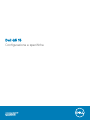 1
1
-
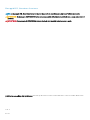 2
2
-
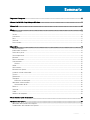 3
3
-
 4
4
-
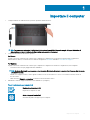 5
5
-
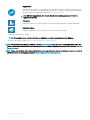 6
6
-
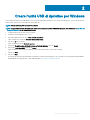 7
7
-
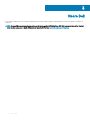 8
8
-
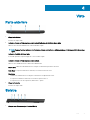 9
9
-
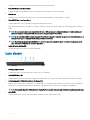 10
10
-
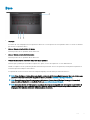 11
11
-
 12
12
-
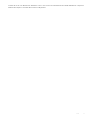 13
13
-
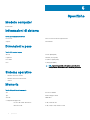 14
14
-
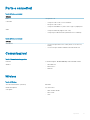 15
15
-
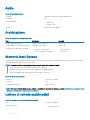 16
16
-
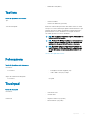 17
17
-
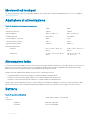 18
18
-
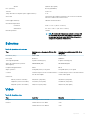 19
19
-
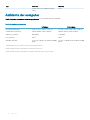 20
20
-
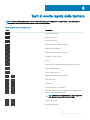 21
21
-
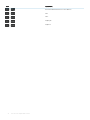 22
22
-
 23
23
-
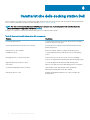 24
24
-
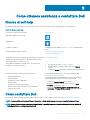 25
25
Documenti correlati
-
Dell Inspiron 15 Gaming 7577 Guida Rapida
-
Dell Inspiron 17 7773 2-in-1 Guida utente
-
Dell Inspiron 15 5578 2-in-1 Guida Rapida
-
Dell XPS 13 9360 Guida Rapida
-
Dell XPS 8930 Guida Rapida
-
Dell Inspiron 5370 Guida Rapida
-
Dell G5 15 5590 Guida Rapida
-
Dell G5 15 5500 Guida Rapida
-
Dell G3 15 3500 Guida Rapida
-
Dell G7 17 7790 Guida Rapida